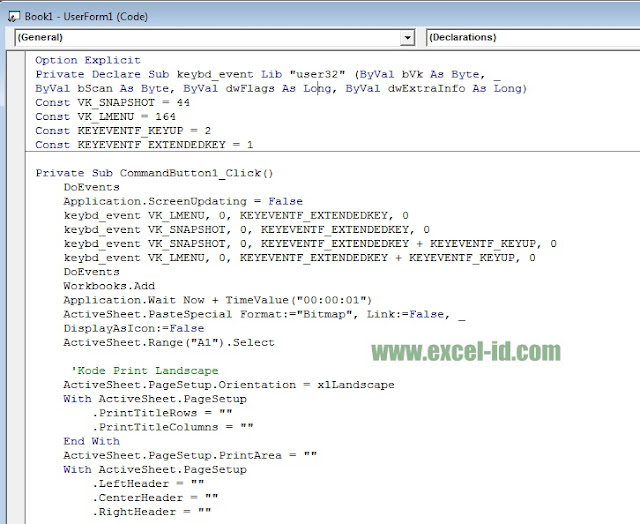
Option Explicit
Private Declare Sub keybd_event Lib "user32" (ByVal bVk As Byte, _
ByVal bScan As Byte, ByVal dwFlags As Long, ByVal dwExtraInfo As Long)
Const VK_SNAPSHOT = 44
Const VK_LMENU = 164
Const KEYEVENTF_KEYUP = 2
Const KEYEVENTF_EXTENDEDKEY = 1
Private Sub CommandButton1_Click()Langsung saja Anda silakan buat sebuah Userform dan tambahkan CommandButton1 untuk tombol cetak kemudian silakan view code dan paste kan arahan VBA print diatas dan silakan coba praktekkan sendiri kemudian lihat hasilnya.
DoEvents
Application.ScreenUpdating = False
keybd_event VK_LMENU, 0, KEYEVENTF_EXTENDEDKEY, 0
keybd_event VK_SNAPSHOT, 0, KEYEVENTF_EXTENDEDKEY, 0
keybd_event VK_SNAPSHOT, 0, KEYEVENTF_EXTENDEDKEY + KEYEVENTF_KEYUP, 0
keybd_event VK_LMENU, 0, KEYEVENTF_EXTENDEDKEY + KEYEVENTF_KEYUP, 0
DoEvents
Workbooks.Add
Application.Wait Now + TimeValue("00:00:01")
ActiveSheet.PasteSpecial Format:="Bitmap", Link:=False, _
DisplayAsIcon:=False
ActiveSheet.Range("A1").Select
'Kode Print Landscape
ActiveSheet.PageSetup.Orientation = xlLandscape
With ActiveSheet.PageSetup
.PrintTitleRows = ""
.PrintTitleColumns = ""
End With
ActiveSheet.PageSetup.PrintArea = ""
With ActiveSheet.PageSetup
.LeftHeader = ""
.CenterHeader = ""
.RightHeader = ""
.LeftFooter = ""
.CenterFooter = ""
.RightFooter = ""
.LeftMargin = Application.InchesToPoints(0.75)
.RightMargin = Application.InchesToPoints(0.75)
.TopMargin = Application.InchesToPoints(1)
.BottomMargin = Application.InchesToPoints(1)
.HeaderMargin = Application.InchesToPoints(0.5)
.FooterMargin = Application.InchesToPoints(0.5)
.PrintHeadings = False
.PrintGridlines = False
.PrintComments = xlPrintNoComments
.CenterHorizontally = True
.CenterVertically = True
.Orientation = xlLandscape
.Draft = False
.PaperSize = xlPaperA4
.FirstPageNumber = xlAutomatic
.Order = xlDownThenOver
.BlackAndWhite = False
.Zoom = False
.FitToPagesWide = 1
.FitToPagesTall = 1
End With
ActiveWindow.SelectedSheets.PrintOut Copies:=1
ActiveWorkbook.Close False
Application.ScreenUpdating = True
End Sub
Silakan simak juga VBA Print dan Print PreviewSumber http://www.excel-id.com/







